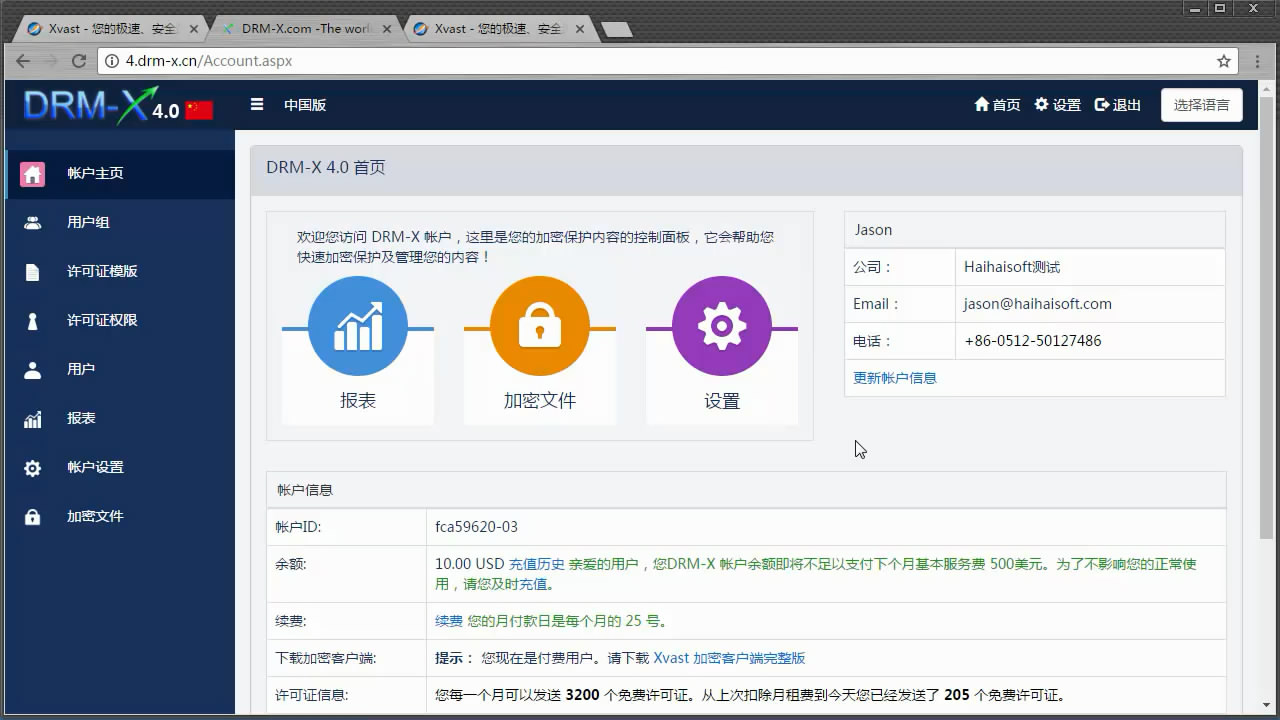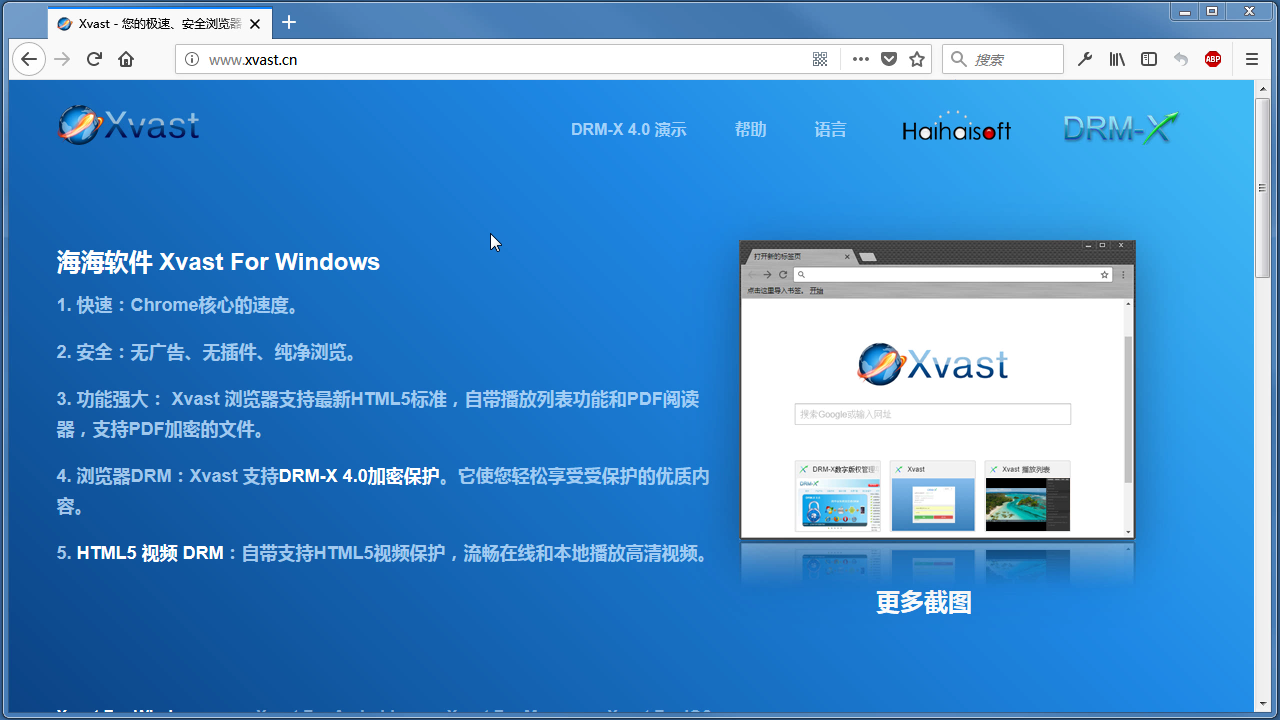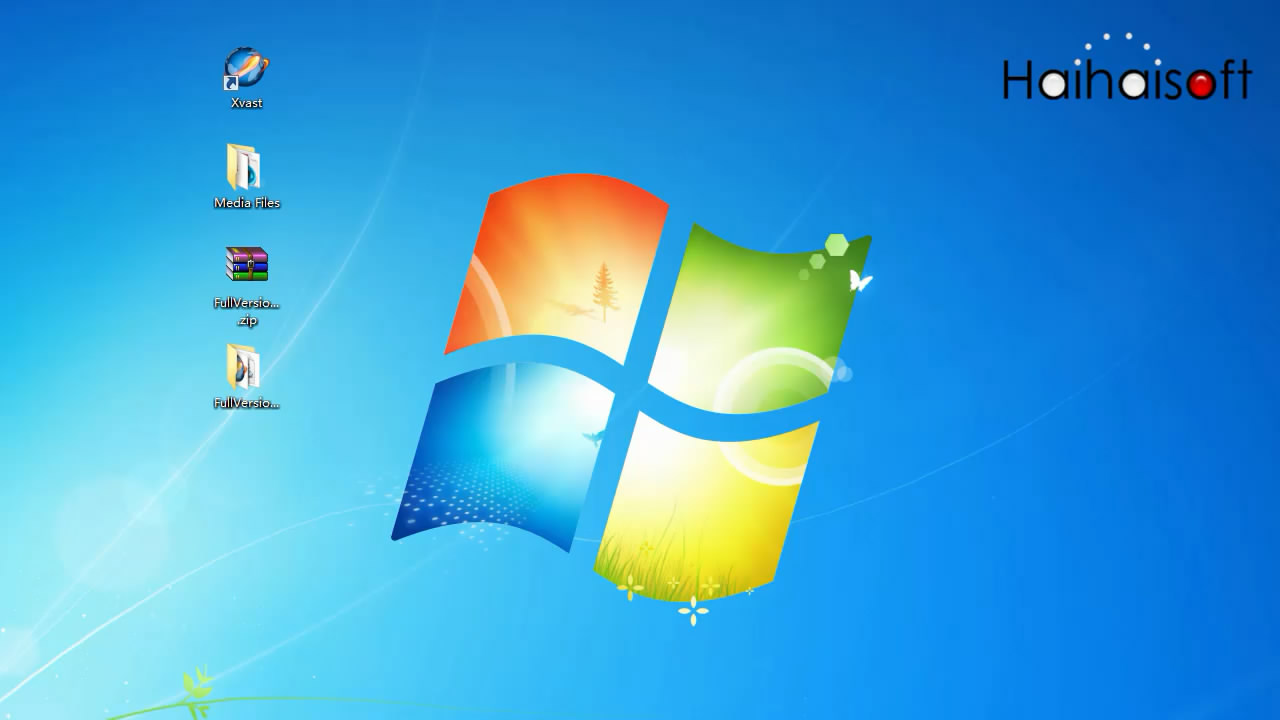Bagaimana cara mematikan pengaturan Remote Desktop?
Saat Anda mengakses file yang dilindungi, Xvast memunculkan perintah untuk membantu Anda menentukan penyebab kesalahan.
Jika kesalahan disebabkan oleh perangkat lunak tertentu, harap keluar dari perangkat lunak tersebut dari komputer Anda.
Jika pesan kesalahannya adalah: "Xvast tidak akan berfungsi jika Anda mengaktifkan Remote Desktop."
Maka Anda perlu menonaktifkan pengaturan desktop jarak jauh sistem Anda.
Pengaturan sistem Windows 7:
Mulai — Panel Kontrol – Sistem — Pengaturan jarak jauh — Desktop Jarak Jauh — Jangan izinkan koneksi ke komputer ini — OK
Pengaturan sistem Windows 11:
Mulai -- Pengaturan—Sistem—Desktop Jarak Jauh
Setelah Anda mematikan Remote Desktop, Xvast dapat memutar file yang dilindungi secara normal.
Xvast berulang kali mendapatkan lisensi atau mogok saat memutar video terenkripsi (tanpa pesan cepat apa pun)
Jika Anda mengalami masalah ini, Anda dapat menghapus lisensi dan mendapatkannya kembali untuk menyelesaikan masalah.
Browser versi lama tidak dapat menggunakan lisensi versi baru
Masalahnya adalah Anda menggunakan Xvast versi baru untuk mendapatkan lisensi sebelumnya, kemudian versi Xvast yang Anda gunakan lebih rendah dari versi sebelumnya, dan Xvast versi lama tidak dapat menggunakan lisensi yang diperoleh dari Xvast versi baru .
Harap hapus lisensi dan dapatkan kembali, atau instal browser Xvast baru.
Pesan Kesalahan: Konten Server Salah
Silakan periksa terlebih dahulu apakah akun login pengguna ada, jika nama pengguna tidak ada maka kesalahan ini akan ditampilkan.
Saat pengguna mendapat pesan cepat ini, ada masalah dengan koneksi jaringan pengguna ke server lisensi.
Pertama-tama, pengguna perlu memeriksa jaringannya sendiri, mematikan VPN, memulai ulang router atau mengubah jaringan, pengguna juga dapat mencoba menyambung ke jaringan hotspot seluler.
Alternatifnya, penyedia konten dapat mencoba mengubah pengaturan profil lisensi, mematikan pengaturan "Lisensi Dapat Dicabut", dan menyimpan pengaturan. Pengguna akhir kemudian perlu menghapus lisensi dan membuka kembali file terenkripsi untuk mendapatkan lisensi.
Bagaimana cara mematikan pengaturan "Lisensi Dapat Dibatalkan"?
Penyedia konten mengakses panel manajemen situs web DRM-X 4.0, masuk ke halaman "Profil Lisensi", mengedit profil lisensi, dan menghapus centang "Lisensi Dapat Dicabut" di pengaturan profil lisensi. Kemudian kirim untuk menyimpan pengaturan.
Pengguna akhir kemudian perlu menghapus lisensi dan membuka kembali file terenkripsi untuk mendapatkan lisensi.
Pengingat keselamatan: Ketika masalah pengguna akhir teratasi, penyedia konten harus memulihkan kembali pengaturan sebelumnya, tetap mengaktifkan Lisensi Dapat Dibatalkan untuk keamanan.
Pesan Kesalahan: Panjang konten web adalah 0
Saat Anda membuka file yang dilindungi, Xvast memunculkan pesan kesalahan "Panjang konten web adalah 0"". Anda dapat mencoba solusi berikut.
Opsi 1: Anda perlu memeriksa apakah komputer Anda terhubung ke Internet, jika terhubung ke Internet, silakan kunjungi www.drm-x.com untuk mengetes. Jika Anda tidak dapat mengakses situs web, silakan mulai ulang router jaringan Anda, jika Anda menggunakan laptop, silakan alihkan jaringan, coba sambungkan ke hotspot jaringan seluler di ponsel Anda, lalu coba buka file terenkripsi.
Opsi 2: Penyedia konten mengubah pengaturan Profil Lisensi DRM-X 4.0 untuk membatalkan opsi Paksa Internet. Kemudian pengguna menghapus lisensi dan membuka kembali file terenkripsi dan mendapatkan lisensi.
Inilah yang dilakukan penyedia konten:
Pertama masuk ke akun DRM-X 4.0 Anda, edit pengaturan Profil Lisensi, dan hapus centang pada opsi Paksa Internet. dan simpan pengaturannya.
Inilah yang dilakukan pengguna akhir:
Buka browser Xvast, hapus lisensinya, kunjungi kembali file yang dilindungi untuk mendapatkan lisensi.
Pengingat keselamatan: Ketika masalah pengguna akhir teratasi, penyedia konten harus mengembalikan pengaturan sebelumnya lagi, tetap mengaktifkan Force Internet untuk keamanan.
Pemutaran halaman web online Xvast tidak dapat dimuat, tidak dapat memperoleh lisensi, atau tidak dapat diputar
Pertama-tama, Anda dapat mencoba menyegarkan halaman beberapa kali untuk mengatasi masalah pemuatan. Jika masih ada masalah, Anda bisa mencoba Hapus data penelusuran.
Langkah-langkah untuk menghapus data penelusuran:
Buka menu Xvast -- Pengaturan -- Privasi dan keamanan -- Hapus data penjelajahan -- Lanjutan -- Rentang waktu pilih "Sepanjang waktu", lalu pilih "Cookie dan data situs lainnya", "Gambar dan file dalam cache", lalu klik tombol "Hapus data".
Masalah ini disebabkan oleh jaringan, Anda dapat me-restart router jaringan, atau beralih ke jaringan hotspot ponsel dan coba lagi.
Xvast menampilkan "Ah, Jepret!"
Saat Anda membuka Xvast, Xvast menampilkan pesan kesalahan "Aw, Snap!", Anda dapat mencoba mengubah pintasan Target Xvast.
1. Klik kanan pada pintasan Xvast desktop - Properti
2. Tambahkan " -no-sandbox" ke kotak masukan target
3. Klik tombol OK untuk menyimpan pengaturan Anda.
Setelah diatur, coba buka Xvast lagi.
Hanya mendukung Win 7 (Home premium atau lebih tinggi) dengan Aero Theme.
Saat Anda memutar video yang dilindungi, pesan berikut akan muncul setelah diputar selama beberapa detik, "Hanya Mendukung Win 7 (Home Premium atau lebih tinggi) dengan Tema Aero. Silakan instal Driver Kartu Grafis, dan aktifkan Tema Aero. Browser akan tutup otomatis dalam 5 menit.
Harap ubah pengaturan personalisasi sistem Anda.
Langkah-langkah setup:
Klik kanan pada desktop -- "Personalization" -- di "Aero theme", pilih tema.
Mohon jangan gunakan topik selain tema Aero. Kemudian buka Xvast lagi dan Anda dapat melihat bahwa masalahnya telah teratasi.
Jika Anda telah mengatur tema Aero dan masih tidak dapat menyelesaikan masalah, lakukan hal berikut: klik kanan pada ikon komputer - Manajemen - Manajemen Perangkat - Adaptor Tampilan - Nonaktifkan Driver Cermin dan driver cermin lainnya dalam daftar, lalu restart komputer.
Terjadi kesalahan profil
Saat pengguna membuka Xvast, Xvast memunculkan pesan "Terjadi kesalahan profil": "Profil Anda tidak dapat digunakan karena berasal dari versi Xvast yang lebih baru. Beberapa fitur mungkin tidak tersedia. Silakan tentukan direktori profil lain atau gunakan versi Xvast yang lebih baru."
Pengguna dapat merujuk ke demo berikut untuk mengatasi masalah ini.
Buka folder "PC Ini" -- folder Pengguna
Atur tampilkan folder tersembunyi
Buka folder "AppData" – Lokal –Xvast – Data Pengguna – Hapus semua file dan folder di bawah folder Data Pengguna.
Kemudian buka Xvast lagi dan Anda dapat melihat bahwa masalahnya telah teratasi.
QQ: 1279126286/994184623
Hubungi kami melalui Microsoft Teams
E-mail: service#haihaisoft.com (ganti # menjadi @)